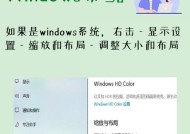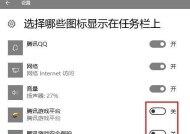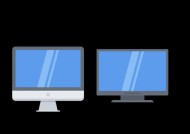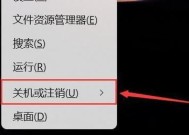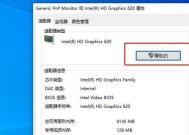电脑屏幕字模糊的解决办法(让电脑屏幕字体恢复清晰的小技巧)
- 电脑知识
- 2024-07-22
- 81
- 更新:2024-07-16 12:35:12
现在几乎所有人都使用电脑,而电脑屏幕字体的清晰度对于用户体验至关重要。然而,有时我们可能会遇到电脑屏幕字模糊的问题,这严重影响了我们的阅读和使用体验。在本文中,我们将介绍一些简单的方法和技巧,帮助你解决电脑屏幕字模糊的问题。
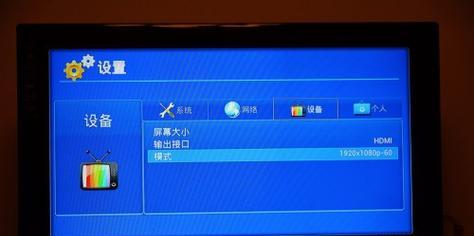
一、调整显示器分辨率
调整显示器分辨率是解决电脑屏幕字模糊问题的第一步。在控制面板中找到“显示”选项,并尝试更改分辨率设置。逐渐调整分辨率大小,直到找到最清晰的显示效果。
二、检查屏幕连接线
连接线松动或损坏可能会导致字模糊的问题。确保屏幕连接线牢固连接,没有松动或损坏。如果有问题,及时更换连接线。
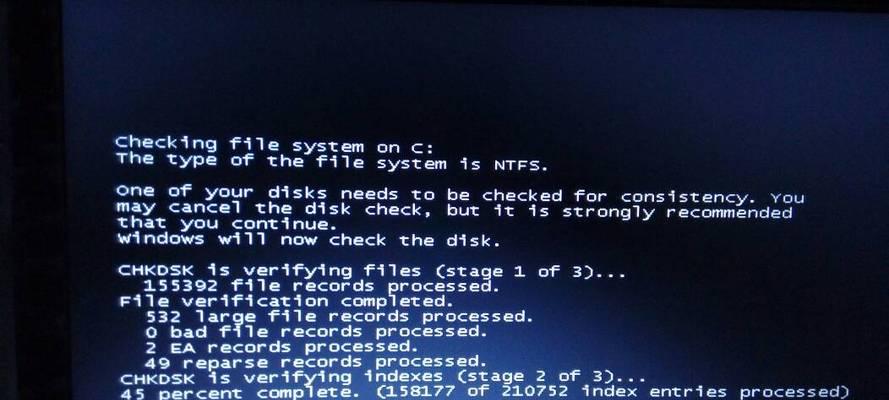
三、清理屏幕表面
屏幕表面上的灰尘、污垢或指纹可能会导致字模糊。使用柔软的布料和清洁剂轻轻清洁屏幕表面,确保屏幕清晰明亮。
四、调整文字清晰度设置
在Windows操作系统中,我们可以通过调整文字清晰度设置来解决字模糊的问题。在控制面板中找到“外观和个性化”选项,进入“显示”选项卡,选择“使字体和其他项目更大或更小”。在弹出的对话框中,选择“自定义文本大小(DPI)”,然后调整文本大小和清晰度。
五、更新显卡驱动程序
过时的显卡驱动程序可能会导致电脑屏幕字模糊。通过访问显卡制造商的官方网站,下载并安装最新的显卡驱动程序,以确保显卡正常工作并提供清晰的显示效果。

六、检查硬件故障
如果经过以上方法仍然无法解决问题,那么可能是因为硬件故障导致电脑屏幕字模糊。建议将电脑送修或联系专业技术人员进行维修。
七、改变显示器亮度
有时,显示器亮度设置不当也会导致字模糊。通过调整显示器的亮度设置,可以帮助我们获得更清晰的字体显示效果。
八、检查字体设置
有些字体可能本身就模糊不清。尝试更换不同的字体,或者在系统中安装更高质量的字体,以获得更好的显示效果。
九、关闭抗锯齿功能
抗锯齿功能可以使字体边缘更加平滑,但有时会导致字体变得模糊。尝试关闭抗锯齿功能,看看是否能够解决字模糊的问题。
十、使用清晰度调节工具
一些显示器厂商提供了特定的清晰度调节工具,可以帮助用户针对自己的显示器进行个性化调整。查找并使用这些工具,可能会帮助你找到最佳的显示效果。
十一、避免使用低质量的显示器
低质量的显示器可能本身就存在字模糊的问题。如果你经常遇到这个问题,考虑购买一台高质量的显示器,以改善你的显示效果。
十二、更新操作系统
操作系统的更新通常会修复一些已知的问题和错误,包括字模糊问题。确保你的操作系统是最新版本,并及时进行更新。
十三、减少电脑屏幕的反射
电脑屏幕表面的反射可能会导致字模糊。调整光线和环境,减少屏幕反射,以获得更清晰的显示效果。
十四、避免使用过长的显示线缆
过长的显示线缆可能会导致信号质量下降,进而影响字体显示的清晰度。尽量选择适合长度的显示线缆,避免使用过长的线缆。
十五、定期清洁电脑内部
电脑内部的灰尘可能会导致硬件故障,从而影响显示效果。定期清洁电脑内部,保持硬件正常工作,有助于提高显示效果。
电脑屏幕字模糊问题可以通过调整显示器分辨率、检查连接线、清理屏幕表面等简单方法来解决。如果问题仍然存在,可以尝试更新显卡驱动程序、调整亮度和字体设置,或使用清晰度调节工具。避免使用低质量的显示器和过长的显示线缆,定期清洁电脑内部也可以帮助改善显示效果。希望本文提供的方法和技巧能够帮助读者解决电脑屏幕字模糊的问题。